Променете размера на снимката онлайн
Досега можете да намерите много различни услуги за преоразмеряване на изображения, като се започне от най-простия, който може да извърши тази операция и завършва с доста напреднали редактори. Повечето от тях могат само да намалят размера на снимката, запазвайки пропорциите, а по-напредналите могат да изпълнят тази операция произволно.
съдържание
Опции за онлайн оразмеряване на снимки
В този преглед услугите ще бъдат описани, за да се увеличат възможностите им, първо ще разгледаме най-простите и ще продължим с по-функционални. След като се запознаете с техните функции, можете да промените размера на снимката без помощта на приложения на трети страни.
Метод 1: Resizepiconline.com
Тази услуга е най-простата от всички представени и е в състояние да променя размера на снимката само пропорционално. Освен това той може да променя файловия формат и качеството на изображението по време на обработката.
Отидете на Resizepiconline.com
- Първо, ще трябва да качите снимката си, като кликнете върху иконата "Качване на изображение" .
- След това можете да зададете ширината, да изберете качеството и, ако е необходимо, да промените формата. След като настроите настройките, кликнете върху Промяна на размера .
- След това изтеглете обработеното изображение, като кликнете върху думата "Изтегляне" .

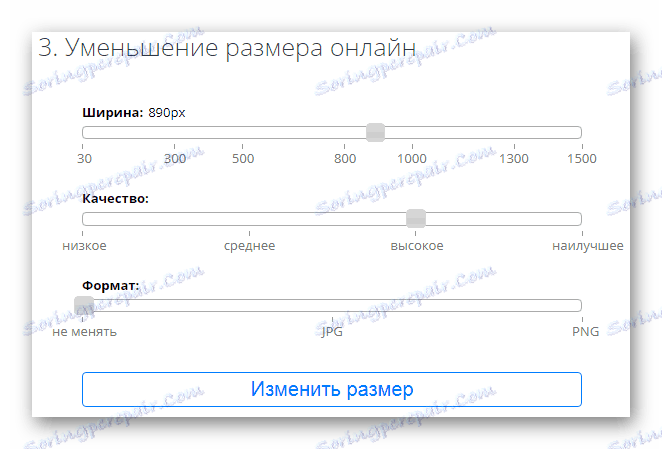
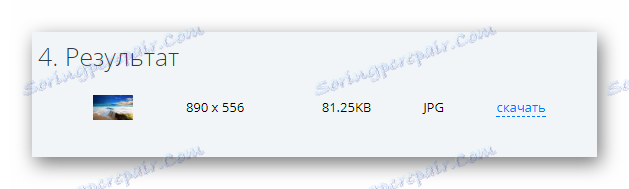
Метод 2: Inettools.net
Тази услуга може да промени размера на снимката произволно. Можете да намалите и увеличите изображението по ширина или височина. Освен това е възможно да се обработват анимирани картини във формат GIF.
- Първо трябва да изтеглите снимката с помощта на бутона "Избор" .
- След това задайте необходимите параметри с помощта на плъзгач или въведете числата ръчно. Кликнете върху бутона "Промяна на размера" .
- За да промените размера на изображението непропорционално, отидете в съответния раздел и задайте необходимите параметри.
- След това запазете обработеното изображение на компютъра, като използвате бутона "Изтегляне" .
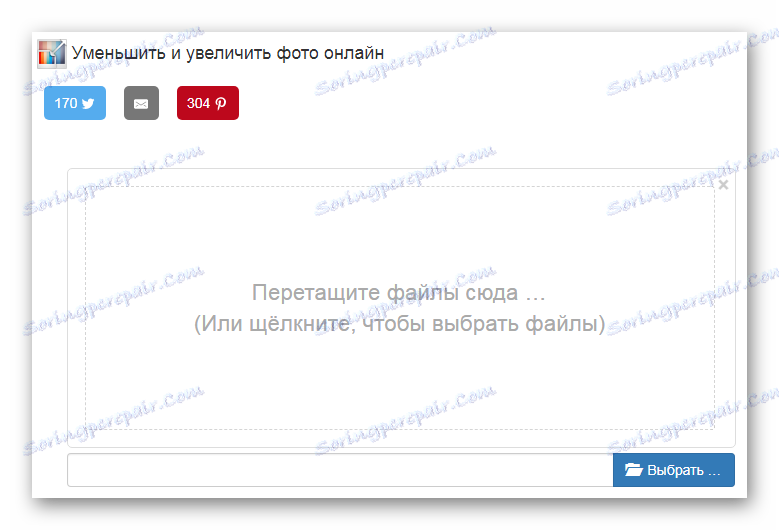
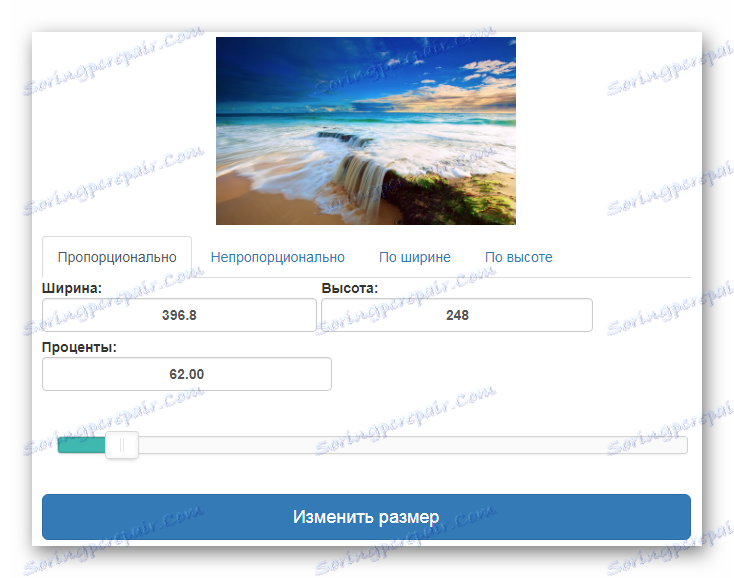

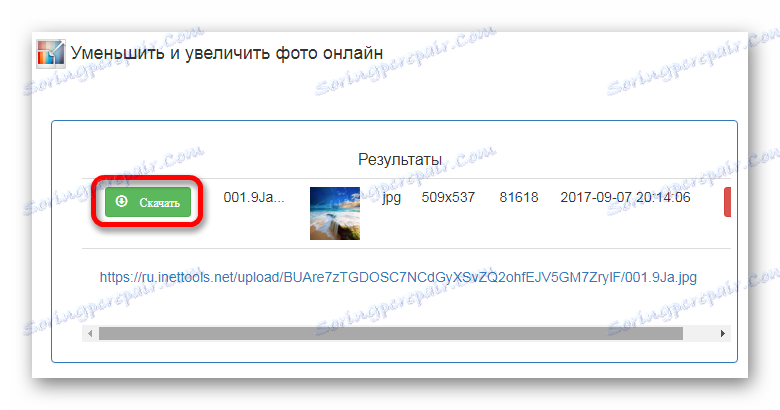
Метод 3: Iloveimg.com
Тази услуга може да променя ширината и височината на снимката и да обработва няколко файла едновременно.
- За да изтеглите файл, кликнете върху "Избиране на изображения" . Можете също да качвате снимки директно от облачните услуги Google Диск или Dropbox , като изберете бутона с иконата си.
- Задайте необходимите параметри в пиксели или проценти и кликнете върху " Промяна на изображения" .
- Кликнете върху "Запазване на компресираните снимки" .
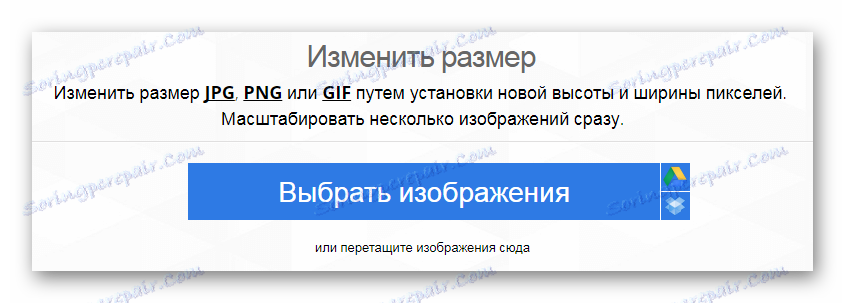
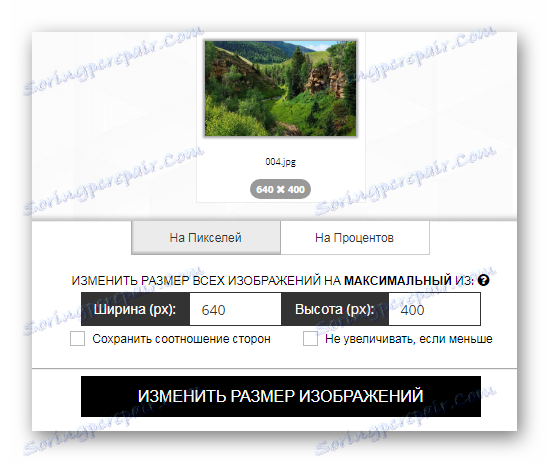

Метод 4: Редактор на авиационни снимки
Това уеб приложение е продукт на Adobe и има много възможности за редактиране на изображения онлайн. Сред тях има и промяна в размера на снимката.
- Кликнете върху връзката и отворете услугата, като кликнете върху "Редактиране на снимката" .
- След като изтеглите файл, активирайте раздела за преоразмеряване, като кликнете върху неговата икона.
- Когато сте готови, кликнете върху "Прилагане" .
- След това използвайте бутона "Запазване", за да запазите резултата.
- В нов прозорец кликнете върху иконата за изтегляне, за да започнете да изтегляте редактираното изображение.
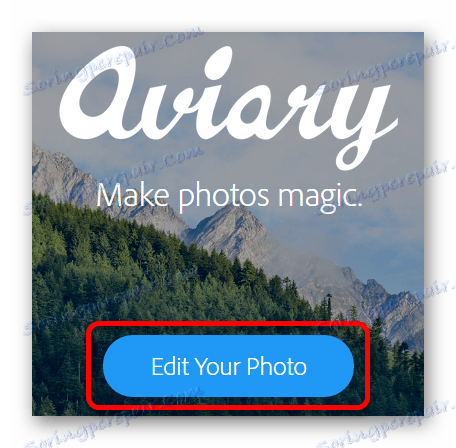
Редакторът ще предлага няколко опции за качване на снимка. Първата предполага обичайното отваряне на изображението от компютъра, две в долната част е възможността за изтегляне от услугата Creative Cloud и изображението от камерата.
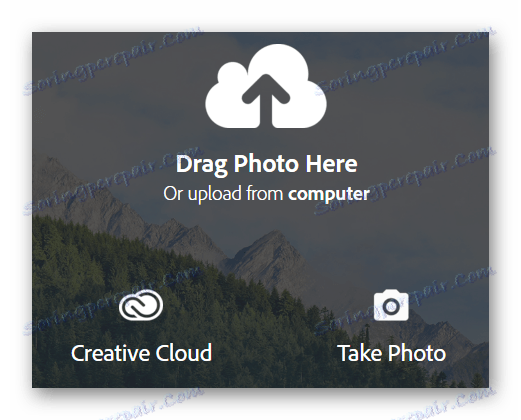
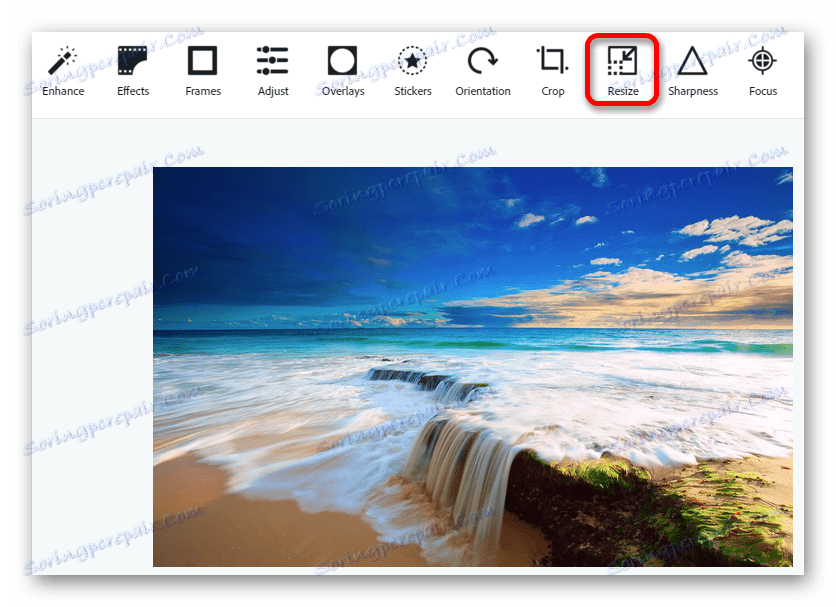
Редакторът ще ви подкани да въведете нови параметри за ширина и височина, които автоматично ще се коригират в мащаб. Ако трябва да зададете произволно размера, изключете автоматичното мащабиране, като кликнете върху иконата за заключване в средата.
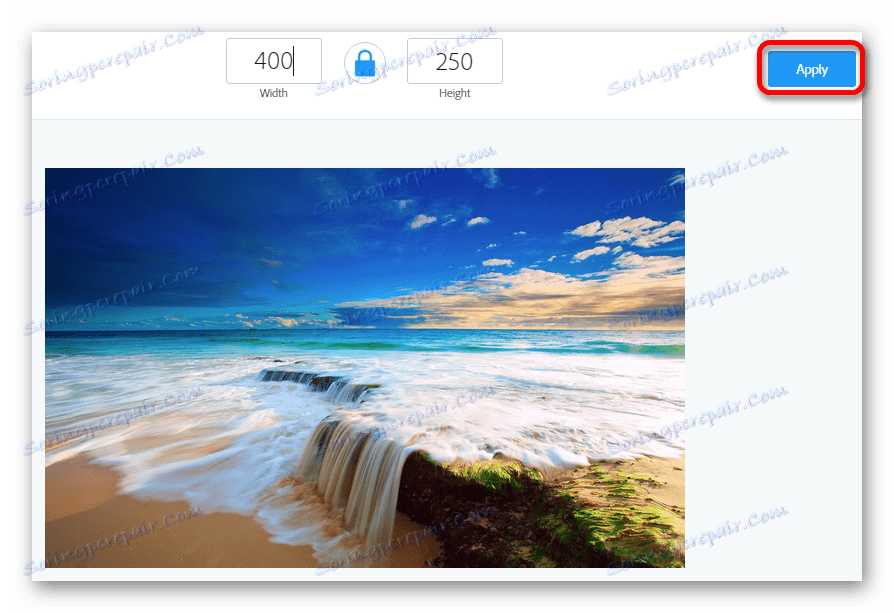
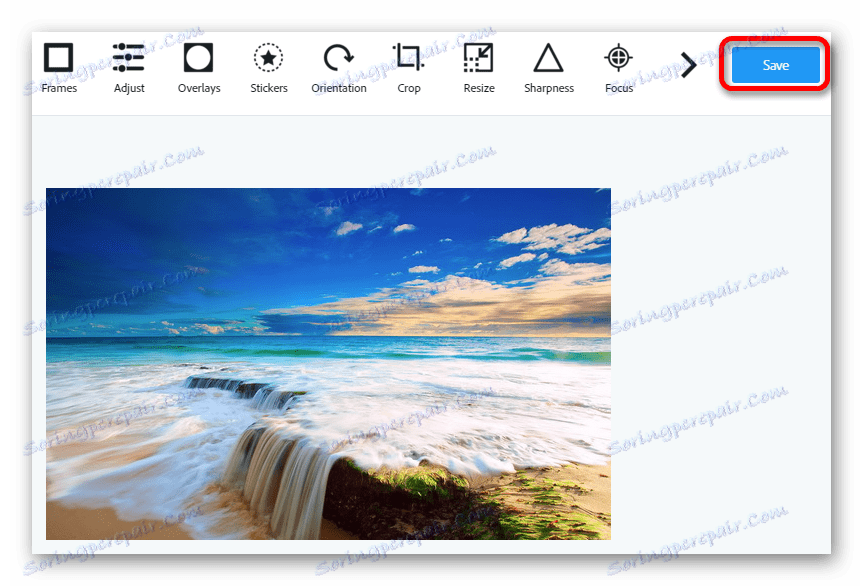
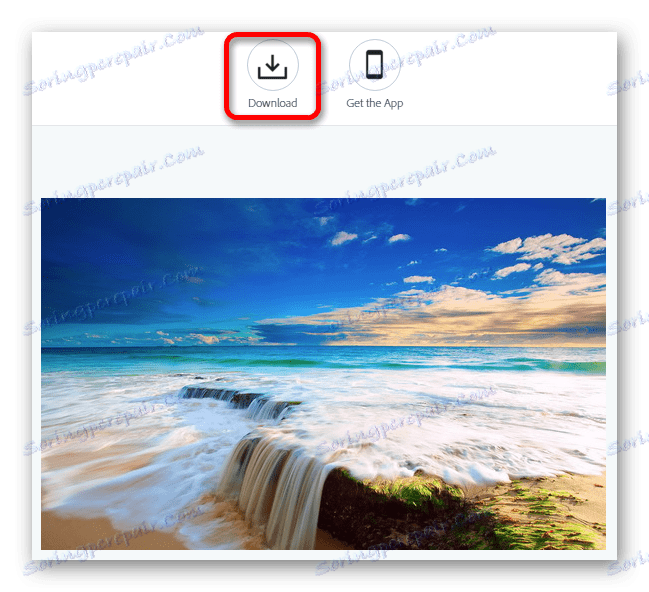
Метод 5: Аватарът
Тази услуга има много функции и е в състояние да преоразмерява снимките.
- На страницата на услугата кликнете върху бутона "Редактиране" и изберете метода за изтегляне. Можете да използвате три опции - социални. мрежа VKontakte и Facebook , снимка от компютър.
- Използвайте опцията "Преоразмеряване" в менюто за уеб приложения и задайте необходимите опции.
- Кликнете върху "Запазване" .
- След това ще се покажат настройките на изображението. Задайте формата и качеството на снимката, от която се нуждаете. Кликнете върху "Запазване" отново.
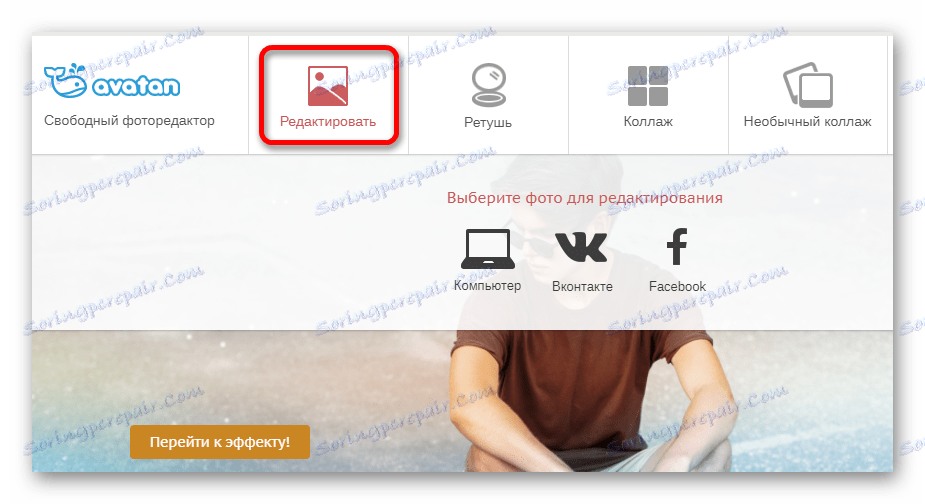
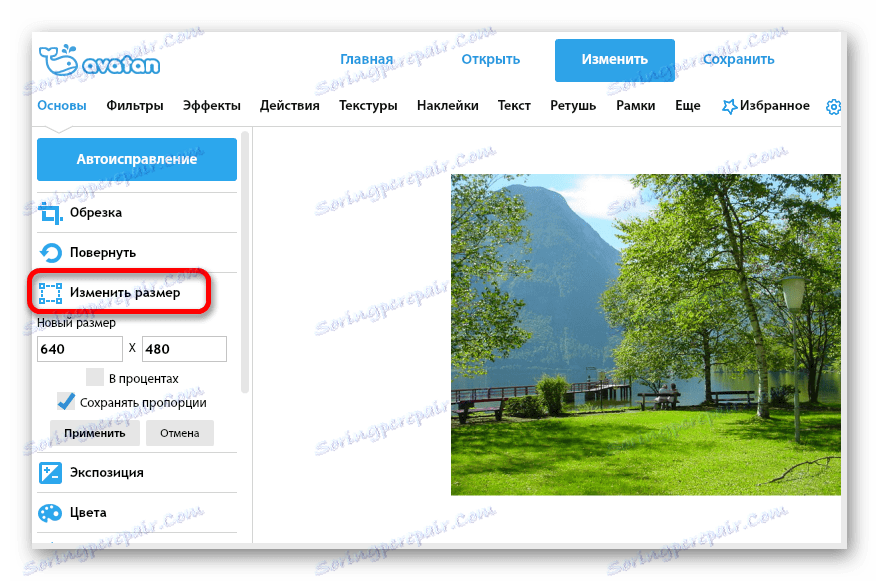
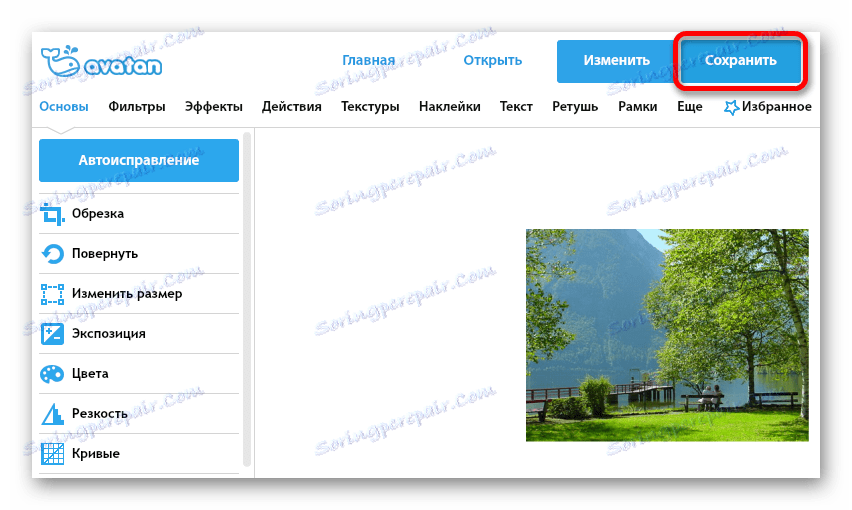
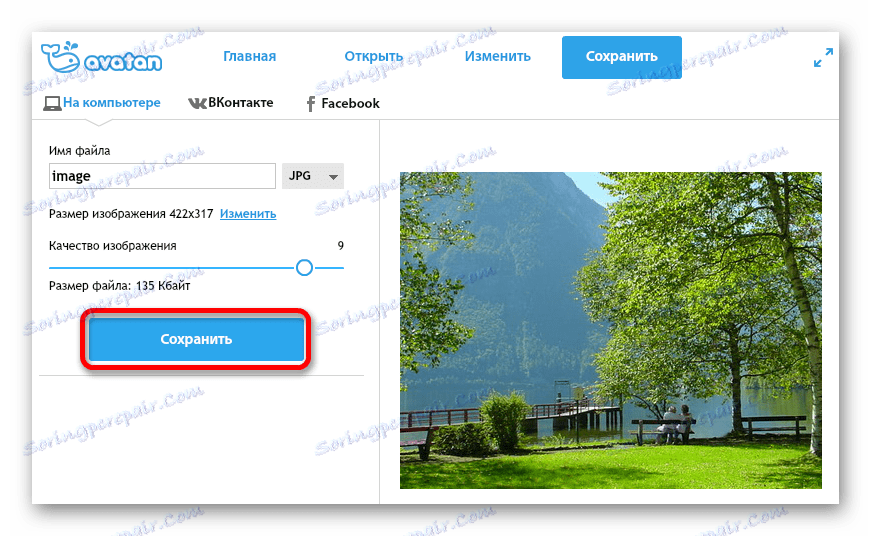
Прочетете още: Как да променим размера на снимките
Тук, може би, и всички най-известни услуги за преоразмеряване на изображенията онлайн. Можете да използвате най-простите или да опитате пълен набор от редактори. Изборът зависи от конкретната операция, която трябва да направите, и удобството на онлайн услугата.